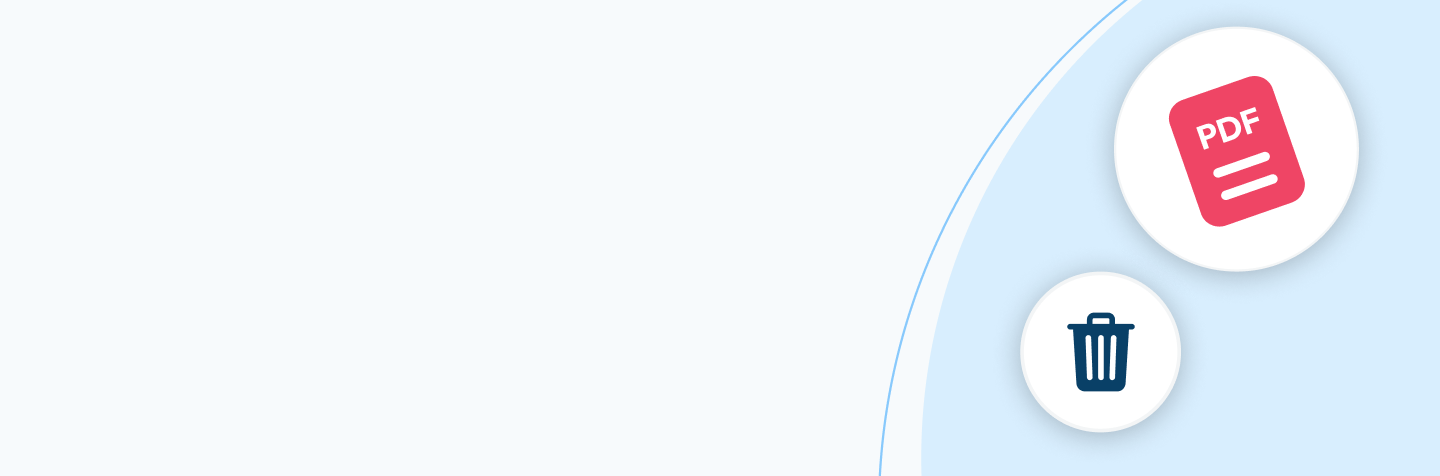Comment supprimer des pages d’un PDF ?
Vous pouvez supprimer n’importe quelles pages de votre document PDF en seulement 4 étapes :
-
1
Importez votre fichier
Utilisez le bouton « Importer » ou faites glisser votre PDF.
-
2
Sélectionnez les pages à supprimer
Cliquez sur le bouton « Sélectionner des pages » dans la barre d’outils.
-
3
Supprimez les pages de votre PDF
Cliquez sur le bouton « Supprimer » pour supprimer les pages que vous avez sélectionnées.
-
4
Sauvegardez ou partagez
Une fois les pages supprimées, téléchargez ou partagez votre nouveau PDF.
Pourquoi choisir PDFinity pour supprimer les pages de votre PDF ?
-

Supprimez les pages non désirées 100 % en ligne
Vous pouvez vous débarrasser des pages dont vous n’avez pas besoin en seulement quelques clics. Supprimez des pages de votre PDF en ligne sur notre site, aucune installation n’est requise. -

Supprimez des pages spécifiques
Ne vous inquiétez pas de la suppression de votre document en entier ou d’une grande partie de celui-ci. Vous pouvez sélectionner chaque page que vous souhaitez supprimer. -

Supprimez des pages de votre PDF sur n’importe quel appareil
Ordinateur, smartphone ou tablette, vous avez le choix ! Vous pouvez retirer des pages de votre PDF en accédant à notre site sur PC, Mac, iPhone ou Android. Notre plateforme est aussi disponible sur tous les navigateurs ! -

Faites la suppression en toute sécurité
Notre site est tout à fait sûr. Tous vos fichiers sont cryptés et supprimés de nos serveurs après que vous avez fait vos modifications. -

Supprimez des pages PDF sans effort
Vous cherchez un processus simple ? Vous êtes au bon endroit ! Notre site est extrêmement facile et pratique à utiliser. Faites l’essai et voyez par vous-même ! -

La meilleure manière de retirer des pages de votre PDF
Notre plateforme est considérée comme l’une des meilleures. Pourquoi ? Elle est rapide, facile à utiliser et sécurisée. Vous avez aussi accès à de nombreux autres outils pour modifier votre PDF. Que demander de plus ?
Questions fréquentes sur la suppression de pages PDF
Comment supprimer des pages blanches d’un PDF ?
Toggle faqs
Vous pouvez utiliser notre fonctionnalité de suppression pour retirer des pages vierges de votre document.
Importez votre fichier sur notre plateforme, sélectionnez les pages à supprimer et cliquez sur le bouton de suppression.
Et voilà !
Comment supprimer des pages spécifiques d’un PDF ?
Toggle faqs
Utilisez les outils « Sélectionner » et « Supprimer » de la barre d’outils sur PDFinity.
Choisissez chaque page que vous souhaitez supprimer et cliquez sur le bouton pour les retirer de votre PDF en quelques secondes.
Y a-t-il une limite au nombre de pages qui peuvent être supprimées ?
Toggle faqs
Non, vous pouvez supprimer autant de pages que vous le souhaitez. Utilisez le bouton « Sélectionner des pages » dans la barre d’outils pour choisir les pages à retirer de votre document PDF.
Une fois que vous avez sélectionné toutes les pages à supprimer, cliquez sur le bouton « Supprimer ». Vous pouvez répéter l’opération autant de fois et avec autant de documents que nécessaire.